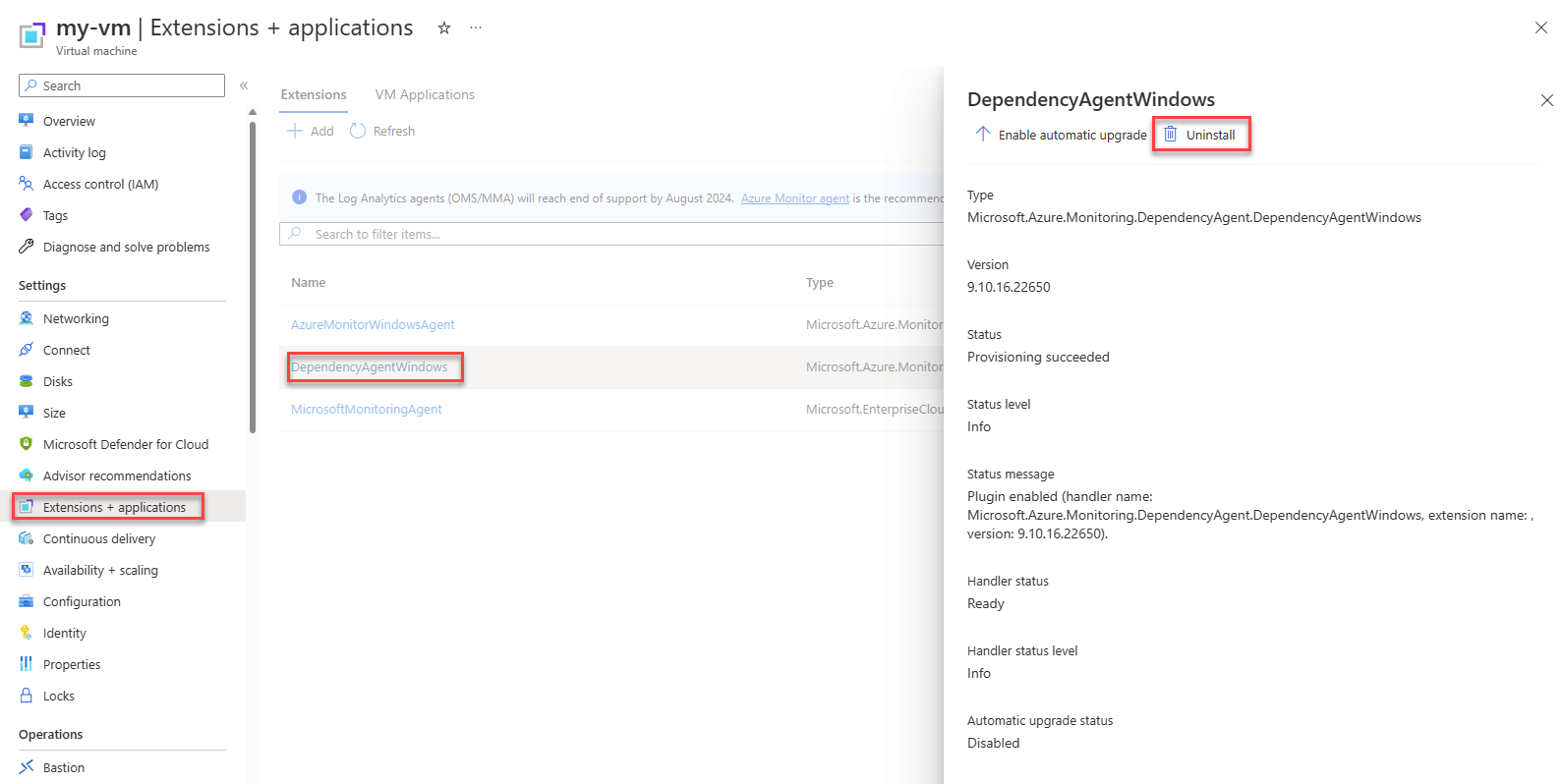Dependency Agent en VM Insights de Azure Monitor
Dependency Agent recopila datos sobre los procesos que se ejecutan en la máquina virtual y sus dependencias de procesos externos. Las actualizaciones incluyen correcciones de errores o compatibilidad con nuevas características o funcionalidades. En este artículo se describen los requisitos de Dependency Agent y cómo actualizarlos manualmente o a través de la automatización.
Nota:
Dependency Agent envía datos de latido a la tabla InsightsMetrics, para la que incurre en cargos de ingesta de datos. Este comportamiento es diferente del agente de Azure Monitor, que envía los datos de mantenimiento del agente a la tabla Heartbeat, que está libre de cargos por recopilación de datos.
Requisitos de Dependency Agent
- El agente de Azure Monitor debe estar instalado en la misma máquina.
- Requiere una conexión desde la máquina virtual a la dirección 169.254.169.254. Esta dirección identifica el punto de conexión de servicio de metadatos de Azure.
- Dependency Agent es compatible con las mismas versiones de Windows que admite el agente de Azure Monitor, excepto con Windows Server 2019 SP2, Windows Server 2008 y Azure Stack HCI. Para Linux, consulte Compatibilidad con Linux de Dependency Agent.
Consideraciones sobre Linux
Tenga en cuenta lo siguiente antes de instalar Dependency Agent para VM Insights en una máquina Linux:
- Se admiten solo versiones de kernel SMP Linux y predeterminados.
- Las versiones de kernel no estándar, como Physical Address Extension (PAE) y Xen, no son compatibles con ninguna distribución de Linux. Por ejemplo, un sistema con la cadena de versión 2.6.16.21-0.8-xen no es compatible.
- No se admiten los kernel personalizados, incluidas las recompilaciones de kernels estándar.
- En el caso de las distribuciones de Debian distintas de la versión 9.4, no se admite la característica Debian. La característica Rendimiento solo está disponible en el menú de Azure Monitor. No está disponible directamente desde el panel izquierdo de la máquina virtual de Azure.
- Se admite el kernel de CentOSPlus.
- La instalación de Dependency Agent contamina el kernel de Linux y puede perder la compatibilidad de la distribución de Linux hasta que se restablezca la máquina.
El kernel de Linux debe revisarse para las vulnerabilidades de Spectre y Meltdown. Para obtener más información, acuda a su proveedor de distribución de Linux. Ejecute el comando siguiente para comprobar si se mitigaron las vulnerabilidades de Spectre/Meltdown:
$ grep . /sys/devices/system/cpu/vulnerabilities/*
La salida de este comando tendrá un aspecto similar al siguiente y especificará si un equipo es vulnerable a cualquier problema. Si faltan estos archivos, no se aplica la revisión a la máquina.
/sys/devices/system/cpu/vulnerabilities/meltdown:Mitigation: PTI
/sys/devices/system/cpu/vulnerabilities/spectre_v1:Vulnerable
/sys/devices/system/cpu/vulnerabilities/spectre_v2:Vulnerable: Minimal generic ASM retpoline
Instalación o actualización de Dependency Agent
Nota:
Dependency Agent se instala automáticamente cuando VM Insights está habilitado en una máquina para los datos de proceso y conexión. Si VM Insights está habilitado exclusivamente para los datos de rendimiento, Dependency Agent no se instalará.
Puede actualizar Dependency Agent para Windows y Linux de forma manual o automática, según el escenario de implementación y el entorno en el que se ejecuta la máquina, con estos métodos:
| Entorno | Método de instalación | Método de actualización |
|---|---|---|
| Azure VM | Extensión de máquina virtual de Dependency Agent para Windows y Linux | El agente se actualiza automáticamente de forma predeterminada a menos que configure la plantilla de Azure Resource Manager para no participar estableciendo la propiedad autoUpgradeMinorVersion en falso. La actualización de una versión secundaria en la que la actualización automática está deshabilitada y la actualización de una versión principal siguen el mismo método: desinstalar y volver a instalar la extensión. |
| Imágenes personalizadas de VM de Azure | Instalación manual de Dependency Agent para Windows/Linux | La actualización de las VM a la versión más reciente del agente debe realizarse desde la línea de comandos que ejecuta el paquete del instalador de Windows o el paquete de scripts de shell instalable y autoextraíble de Linux. |
| VM ajenas a Azure | Instalación manual de Dependency Agent para Windows/Linux | La actualización de las VM a la versión más reciente del agente debe realizarse desde la línea de comandos que ejecuta el paquete del instalador de Windows o el paquete de scripts de shell instalable y autoextraíble de Linux. |
Instalación o actualización manual de Dependency Agent en Windows
Actualice el agente en una máquina virtual Windows desde el símbolo del sistema, con un script u otra solución de automatización, o mediante el Asistente para instalación de InstallDependencyAgent-Windows.exe.
Requisitos previos
- Descargue la versión más reciente del agente de Windows desde aka.ms/dependencyagentwindows.
Uso del Asistente para la instalación
Inicie sesión en el equipo con una cuenta con derechos administrativos.
Ejecute InstallDependencyAgent-Windows.exe para iniciar el Asistente para la instalación.
Siga el asistente de Instalación de Dependency Agent para desinstalar la versión anterior de Dependency Agent y, a continuación, instale la versión más reciente.
Desde la línea de comandos
Inicie sesión en el equipo con una cuenta con derechos administrativos.
Ejecute el siguiente comando:
InstallDependencyAgent-Windows.exe /S /RebootMode=manualEl parámetro
/RebootMode=manualimpide que la actualización reinicie automáticamente el equipo si algunos procesos usan archivos de la versión anterior y tienen un bloqueo.Para confirmar que la actualización se realizó correctamente, consulte
install.logpara obtener información detallada sobre la instalación. El directorio de registro es %Programfiles%\Microsoft Dependency Agent\logs.
Instalación o actualización manual de Dependency Agent en Linux
Se admite la actualización desde versiones anteriores de Dependency Agent en Linux y se realiza siguiendo el mismo comando que una nueva instalación.
Requisitos previos
- Descargue la versión más reciente del agente de Linux desde aka.ms/dependencyagentlinux o a través de curl:
curl -L -o DependencyAgent-Linux64.bin https://aka.ms/dependencyagentlinux
Nota:
Curl no establece automáticamente permisos de ejecución. Debe establecerlos manualmente mediante chmod:
chmod +x DependencyAgent-Linux64.bin
Desde la línea de comandos
Inicie sesión en el equipo con una cuenta de usuario que tenga privilegios de sudo para ejecutar comandos como raíz.
Ejecute el siguiente comando:
sudo <path>/InstallDependencyAgent-Linux64.bin
Si Dependency Agent no se puede iniciar, compruebe los registros para obtener información detallada del error. En los agentes de Linux, el directorio de registro es /var/opt/microsoft/dependency-agent/log.
Desinstalación de Dependency Agent
Nota:
Si Dependency Agent se instaló manualmente, no se mostrará en Azure Portal y tendrá que desinstalarse manualmente. Solo se mostrará si se instaló a través de Azure Portal, PowerShell, implementación de plantillas de ARMo Azure Policy.
En el menú Virtual Machines de Azure Portal, seleccione la máquina virtual.
Seleccione Extensiones y aplicaciones>DependencyAgentWindows o DependencyAgentLinux>Desinstalar.
Desinstalación manual de Dependency Agent en Windows
Método 1: En Windows, ir a Agregar y quitar programas, busque Microsoft Dependency Agent, haga clic en los puntos suspensivos para abrir el menú contextual y seleccione Desinstalar.
Método 2: use el desinstalador ubicado en la carpeta Microsoft Dependency Agent, por ejemplo, C:\Program Files\Microsoft Dependency Agent"\Uninstall_v.w.x.y.exe (donde v.w.x.y es el número de versión).
Desinstalación manual de Dependency Agent en Linux
Inicie sesión en el equipo con una cuenta de usuario que tenga privilegios de sudo para ejecutar comandos como raíz.
Ejecute el siguiente comando:
sudo /opt/microsoft/dependency-agent/uninstall -s
Compatibilidad con Linux de Dependency Agent
Puesto que Dependency Agent funciona en el nivel de kernel, la compatibilidad también depende de la versión del kernel. A partir de Dependency Agent versión 9.10.* el agente admite * kernels. En la tabla siguiente se enumeran las versiones principales y secundarias del sistema operativo Linux y las versiones de kernel admitidas para Dependency Agent.
Nota:
Con Dependency Agent 9.10.15 y versiones posteriores, la instalación no se bloquea para versiones de kernel no admitidas, pero el agente se ejecuta en modo degradado. En este modo, no se recopilan los datos de conexión y puerto almacenados en las tablas VMConnection y VMBoundport. La tabla VMProcess puede tener algunos datos, pero serán mínimos.
| Distribución | Versión del SO | Versión del kernel |
|---|---|---|
| Red Hat Linux 8 | 8,6 | 4.18.0-372.*el8.x86_64, 4.18.0-372.*el8_6.x86_64 |
| 8.5 | 4.18.0-348.*el8_5.x86_644.18.0-348.*el8.x86_64 | |
| 8,4 | 4.18.0-305.*el8.x86_64, 4.18.0-305.*el8_4.x86_64 | |
| 8.3 | 4.18.0-240.*el8_3.x86_64 | |
| 8,2 | 4.18.0-193.*el8_2.x86_64 | |
| 8.1 | 4.18.0-147.*el8_1.x86_64 | |
| 8.0 | 4.18.0-80.*el8.x86_64 4.18.0-80.*el8_0.x86_64 |
|
| Red Hat Linux 7 | 7.9 | 3.10.0-1160 |
| 7.8 | 3.10.0-1136 | |
| 7,7 | 3.10.0-1062 | |
| 7.6 | 3.10.0-957 | |
| 7.5 | 3.10.0-862 | |
| 7.4 | 3.10.0-693 | |
| Red Hat Linux 6 | 6.10 | 2.6.32-754 |
| 6.9 | 2.6.32-696 | |
| CentOS Linux 8 | 8,6 | 4.18.0-372.*el8.x86_64, 4.18.0-372.*el8_6.x86_64 |
| 8.5 | 4.18.0-348.*el8_5.x86_644.18.0-348.*el8.x86_64 | |
| 8,4 | 4.18.0-305.*el8.x86_64, 4.18.0-305.*el8_4.x86_64 | |
| 8.3 | 4.18.0-240.*el8_3.x86_64 | |
| 8,2 | 4.18.0-193.*el8_2.x86_64 | |
| 8.1 | 4.18.0-147.*el8_1.x86_64 | |
| 8.0 | 4.18.0-80.*el8.x86_64 4.18.0-80.*el8_0.x86_64 |
|
| CentOS Linux 7 | 7.9 | 3.10.0-1160 |
| 7.8 | 3.10.0-1136 | |
| 7,7 | 3.10.0-1062 | |
| CentOS Linux 6 | 6.10 | 2.6.32-754.3.5 2.6.32-696.30.1 |
| 6.9 | 2.6.32-696.30.1 2.6.32-696.18.7 |
|
| Ubuntu Server | 20.04 | 5.8 5.4* |
| 18,04 | 5.3.0-1020 5.0 (incluye kernel optimizado para Azure) 4.18* 4.15* |
|
| 16.04.3 | 4.15.* | |
| 16.04 | 4.13.* 4.11.* 4.10.* 4.8.* 4.4.* |
|
| 14.04 | 3.13.*-generic 4.4.*-generic |
|
| SUSE Linux 12 Enterprise Server | 12 SP5 | 4.12.14-122.*-default, 4.12.14-16.*-azure |
| 12 SP4 | 4.12.* (incluye kernel optimizado para Azure) | |
| 12 SP3 | 4.4.* | |
| 12 SP2 | 4.4.* | |
| SUSE Linux 15 Enterprise Server | 15 SP1 | 4.12.14-197.*-default, 4.12.14-8.*-azure |
| 15 | 4.12.14-150.*-default | |
| Debian | 9 | 4,9 |
Nota
Dependency Agent no se admite para Azure Virtual Machines con procesadores basados en ARM de Ampere Altra.
Pasos siguientes
Si desea detener la supervisión de las máquinas virtuales durante un tiempo o quitar VM Insights por completo, consulte Deshabilitación de la supervisión de las máquinas virtuales en VM Insights.